Tutorial de Edith Graphics, puedes encontrar el original aquí:

Muchas gracias por permitirme traducir
tus fantásticos tutoriales, Edith.
Con tu resultado, puedes hacer firmas, websets, cartas de incredimail, etc.
Por favor, crédito a Edith Graphics y a Tati Designs, gracias.
Materiales
PSPX2 (puedes utilizar cualquier versión).
Descarga el material del tutorial aquí:

Filtros
Andrew's Filters 20 / Random Retro Rockets (descarga aquí).
Horizonaus / Stripesarein (descarga aquí).
Graphics Plus / Emboss (descarga aquí).
Xero / Porcelain (descarga aquí).
Preparación
Instala los Filtros en la carpeta de "Complementos" de tu PSP.
Abrir los tubes, duplicar y cerrar el original.
Pon la máscara "masktutorialsienna2_camerontags" en la carpeta de "Máscaras" de tu PSP.
IMPORTANTE
Está prohibido modificar o cambiar el nombre de archivos o eliminar la marca de agua.
El tube de la mujer es de Suzi Sgai. El tube del jarrón es de Nicole.
Los tubes del gato y los azulejos son Guismo. Las máscaras son de Cameron.
El resto del material utilizado en el tutorial es de Edith.
Colores
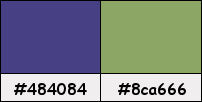
Si usas otros colores, debes jugar con el modo mezcla de las capas.
Recuerda que debes guardar tu trabajo con frecuencia.
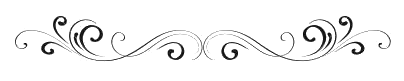
Paso 1
En tu paleta de Materiales:
Pon de primer plano el color #484084 
Pon de segundo plano el color #8ca666 
Paso 2
Abre una nueva imagen transparente de 1000 x 550 píxeles.
Paso 3
Rellena tu imagen transparente con el color #ffffff 
Paso 4
Abre la máscara "maskzerogravitation_camerontags".
Imagen / Girar a la derecha.
Vuelve a tu trabajo.
Paso 5
Capas / Nueva capa de máscara / A partir de una imagen:
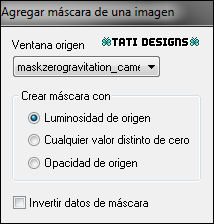
Capas / Fusionar / Fusionar grupo.
Paso 6
Efectos / Complementos / Andrew's Filters 20 / Random Retro Rockets (predeterminado):
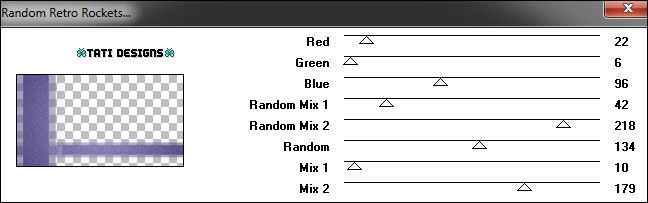
Nota: Para tu versión, cambia los 3 primeros valores del filtro (por los colores).
Paso 7
Abre una nueva capa de trama.
Paso 8
Activa la Herramienta de "Selección/Rectángulo" (S) y haz clic en "Selección personalizada":

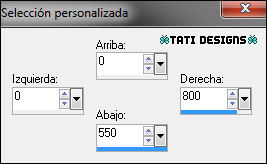
Paso 9
Rellena la selección con el color #ffffff 
Paso 10
Capas / Cargar o guardar máscara / Cargar máscara de disco y eliges "masktutorialsienna2_camerontags":
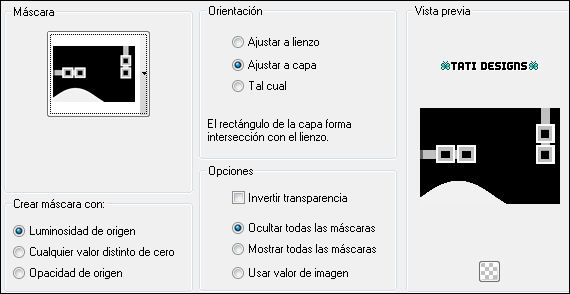
Capas / Fusionar / Fusionar grupo.
Paso 11
Efectos / Complementos / Andrew's Filters 20 / Random Retro Rockets (como antes).
Paso 12
Selecciones / Anular selección.
Paso 13
Activa la Herramienta de "Selección/Rectángulo" (S) y haz clic en "Selección personalizada":
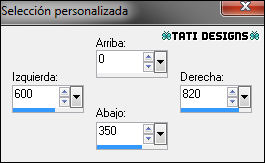
Paso 14
Pulsa la tecla "Supr" del teclado.
Paso 15
Selecciones / Anular selección.
Paso 16
Activa la Herramienta de "Selección/Rectángulo" (S) y haz clic en "Selección personalizada":

Paso 17
Selecciones / Convertir selección en capa.
Paso 18
Selecciones / Anular selección.
Paso 19
Imagen / Rotación libre / 90º a la derecha.
Paso 20
Activa la Herramienta de "Selección" (K) y modifica las posiciones de X (786,00) e Y (0,00):
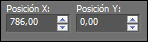
Pulsa la tecla "M" para desactivar la Herramienta de "Selección".
Paso 21
Abre una nueva capa de trama y rellena con el color #ffffff 
Paso 22
Capas / Organizar / Enviar al fondo.
Paso 23
Abre la máscara "maskthelovers_camerontags".
Imagen / Espejo.
Vuelve a tu trabajo.
Paso 24
Capas / Nueva capa de máscara / A partir de una imagen:

Capas / Fusionar / Fusionar grupo.
Paso 25
Efectos / Complementos / Andrew's Filters 20 / Random Retro Rockets (como antes).
Paso 26
Efectos / Efectos 3D / Sombra: 7 / 7 / 40 / 10 / Negro 
En las 4 capas.
Paso 27
Abre una nueva capa de trama y rellena con el color #484084 
Paso 28
Capas / Organizar / Enviar al fondo.
Paso 29
Abre el tube "SS_1090_Tube_AC" y copia.
Vuelve a tu trabajo y pega como nueva capa.
Paso 30
Activa la Herramienta de "Selección" (K) y modifica las posiciones de X (236,00) e Y (0,00):
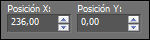
Pulsa la tecla "M" para desactivar la Herramienta de "Selección".
Paso 31
Sitúate en la 3ª capa contando desde arriba:
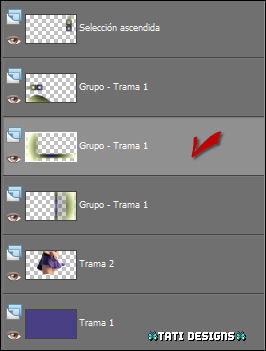
Paso 32
Activa la Herramienta de "Selección/Rectángulo" (S) y haz clic en "Selección personalizada":
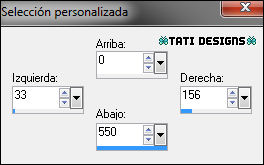
Paso 33
Efectos / Complementos / Horizonaus / Stripesarein:
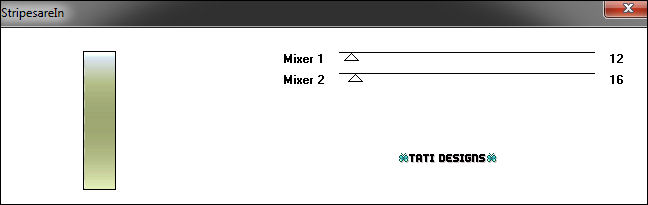
Paso 34
Efectos / Complementos / Graphics Plus / Emboss (predeterminado).
Paso 35
Selecciones / Anular selección.
Paso 36
Sitúate en la capa de debajo:
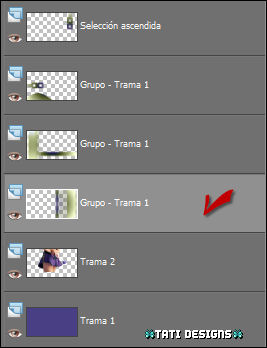
Paso 37
Activa la Herramienta de "Selección/Rectángulo" (S) y haz clic en "Selección personalizada":

Paso 38
Selecciones / Convertir selección en capa.
Paso 39
Selecciones / Anular selección.
Paso 40
Capas / Organizar / Subir.
Paso 41
Activa la Herramienta de "Selección" (K) y modifica las posiciones de X (10,00) e Y (0,00):
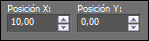
Pulsa la tecla "M" para desactivar la Herramienta de "Selección".
Paso 42
Así va nuestro trabajo:

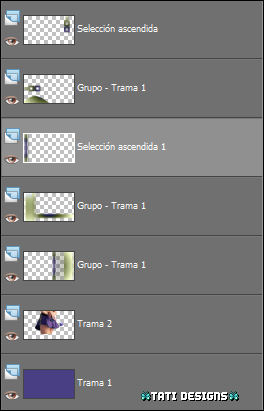
Paso 43
Cierra la visibilidad de las 2 capas superiores.
Paso 44
Capas / Fusionar / Fusionar visibles.
Paso 45
Abre una nueva capa de trama y rellena con el color #8ca666 
Paso 46
Selecciones / Seleccionar todo.
Paso 47
Selecciones / Modificar / Contraer / 4 píxeles.
Paso 48
Pulsa la tecla "Supr" del teclado.
Paso 49
Selecciones / Anular selección.
Paso 50
Capas / Fusionar / Fusionar hacia abajo.
Paso 51
Abre una nueva capa de trama y rellena con el color #484084 
Paso 52
Capas / Organizar / Enviar al fondo.
Paso 53
Sitúate en la capa de encima ("Fusionada").
Paso 54
Imagen / Cambiar tamaño: 90% (Desmarcado "Cambiar tamaño de todas las capas").
Paso 55
Efectos / Efectos 3D / Sombra: 7 / 7 / 35 / 10 / Negro 
Efectos / Efectos 3D / Sombra: -7 / -7 / 35 / 10 / Negro 
Paso 56
Capas / Duplicar.
Paso 57
Sitúate en la capa de debajo ("Fusionada").
Paso 58
Capas / Fusionar / Fusionar hacia abajo.
Paso 59
Efectos / Complementos / Horizonaus / Stripesarein:
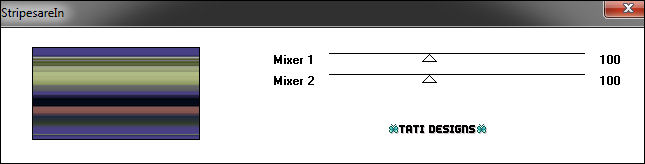
Paso 60
Efectos / Complementos / Xero / Porcelain;
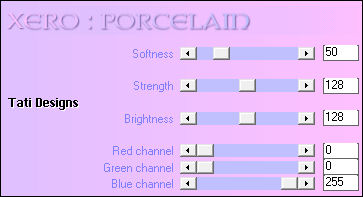
Si tienes instalado Xero XL, aquí tienes los valores:

Paso 61
Corrección Gamma (Mayúsculas + G):
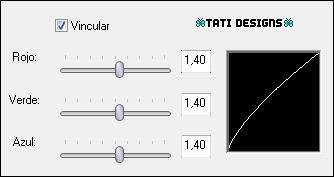
Paso 62
Abre la visibilidad de las 2 capas superiores.
Paso 63
Sitúate en la capa de encima ("Copia de Fusionada").
Paso 64
Abre el tube "calguiscarreaudeco07082014".
Elige 4 azulejos seleccionándolos uno por uno.
Copia y pega como nueva imagen.
Redimensiona cada uno de ellos a 65 píxeles de ancho.
Edición / Copiar. Vuelve a tu trabajo y pega como nueva capa.
Colócalos debajo de cada uno de los pequeños marcos.
Cambia el Modo de las 4 capas de azulejos a "Luminosidad (heredado)".
Paso 65
Sitúate en la capa superior de la pila de capas ("Selección ascendida").
Paso 66
Abre el tube "deco8" y copia.
Vuelve a tu trabajo y pega como nueva capa.
Paso 67
Capas / Duplicar.
Paso 68
Abre el tube "deco9" y copia.
Vuelve a tu trabajo y pega como nueva capa.
Paso 69
Coloca estos 3 elementos en la parte inferior derecha:

Paso 70
Abre el tube "tablette2" y copia.
Vuelve a tu trabajo y pega como nueva capa.
Paso 71
Coloca en la parte inferior izquierda (mira el ejemplo).
Paso 72
Abre el tube "nicole-vase-2013".
Imagen / Cambiar tamaño: 280 píxeles de alto.
Edición / Copiar.
Vuelve a tu trabajo y pega como nueva capa.
Coloca como en el ejemplo.
Paso 73
Ajustar / Matiz y Saturación / Colorear / 185 - 98.
Paso 74
Efectos / Efectos 3D / Sombra: 7 / 7 / 30 / 10 / Negro 
Paso 75
Ajustar / Nitidez / Enfocar.
Paso 76
Abre el tube "calguisgoldcat12082014".
Imagen / Cambiar tamaño: 150 píxeles de alto.
Edición / Copiar.
Vuelve a tu trabajo y pega como nueva capa.
Paso 77
Imagen / Rotación libre / 16º a la izquierda.
Coloca como en el ejemplo.
Paso 78
Ajustar / Nitidez / Enfocar.
Paso 79
Activa la Herramienta de "Texto" (T) y, con una fuente de tu elección a tamaño 60.
Para el tutorial se ha utilizado la fuente "Znikomit N°24".
Escribe "Purple" con el color #484084 
Efectos / Efectos 3D / Sombra: 12 / 17 / 100 / 0 / #8ca666 
Coloca como en el ejemplo o donde tú quieras.
Paso 80
Abre una nueva capa de trama y pon tu nombre o tu marca de agua.
Paso 81
Imagen / Agregar bordes / Simétrico de 1 píxel con el color #000000 
Imagen / Agregar bordes / Simétrico de 40 píxeles con el color #ffffff 
Paso 82
Activa la Herramienta de "Varita mágica", Tolerancia y Fundido a 0.
Selecciona el borde blanco de 40 píxeles.
Paso 83
Selecciones / Invertir.
Paso 84
Aplica Sombra en ambas: 6 / 6 / 100 / 0 / Color: #484084 
Paso 85
Aplica Sombra en ambas: -6 / -6 / 100 / 0 / Color: #8ca666 
Paso 86
Aplica Sombra en ambas: 2 / 2 / 40 / 10 / Negro 
Paso 87
Selecciones / Anular selección.
Paso 88
Imagen / Cambiar tamaño: 950 píxeles de ancho (Marcado "Cambiar tamaño de todas las capas").
Paso 89
Ajustar / Nitidez / Enfocar.
Paso 90
Exporta como archivo .jpg optimizado.
¡Se acabó!
Espero que te haya gustado y que hayas disfrutado con él.

.:. Mi versión del tutorial con tubes de Karine Dreams (mujer), Syl (planta) y Ana Ridzi (jarrones) .:.

.:. Versión de Vincenzo con un tube de Colybrix .:.
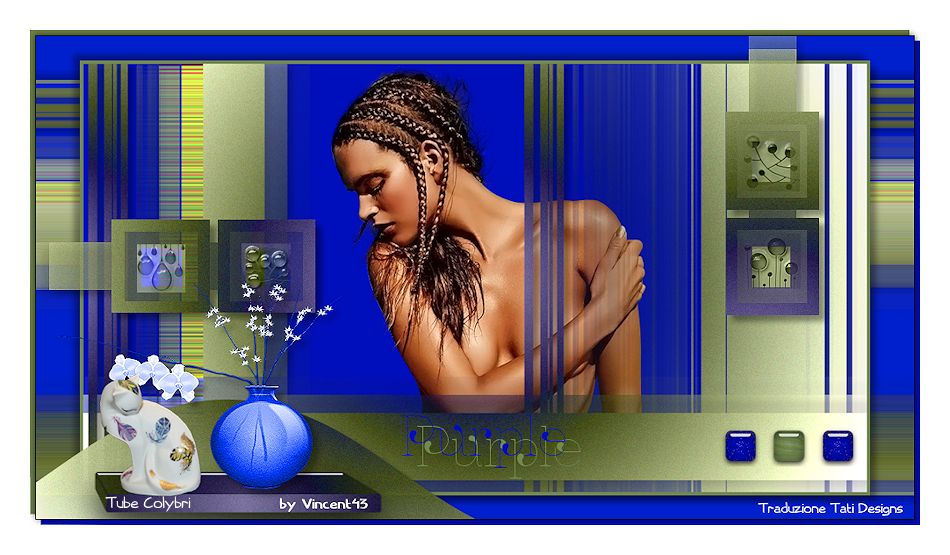

.:. Si quieres enviarme tu trabajo con el resultado de esta traducción, ponte en contacto conmigo .:.
